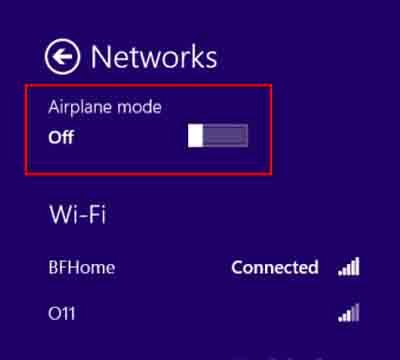Если бы у вас был выбор между компьютером и ноутбуком, что бы вы выбрали? Мы предполагаем ноутбук, потому что они лёгкие и портативные, в отличие от компьютеров. На самом деле, если вы постоянно в пути, вы узнаете о важности ноутбука, а также о некоторых типичных проблемах, которые часто возникают в ноутбуке. Помимо гарантии на ноутбук, что действительно может спасти вас от этих распространённых проблем, так это несколько советов, перечисленных ниже.
1.Когда ваш ноутбук замедляется
Ноутбуки обычно тормозят, когда на них слишком много файлов и программ, сохраняемых в результате регулярного использования. Чтобы избежать этой проблемы, мы рекомендуем вам освободить место на жёстком диске, удалив временные файлы, упорядочив рабочий стол и избавившись от программ, которые вы регулярно не используете. Вы также можете перенести старые файлы на внешний жёсткий диск, чтобы улучшить производительность вашего ноутбука.
2. Автоматическое выключение
Скорее всего, это связано с перегревом, который обычно вызывается скоплением пыли в корпусе и вокруг вентилятора. Если ваш ноутбук продолжает часто выключаться, попробуйте тщательно почистить его, чтобы избавиться от пыли. Самый простой способ сделать это – подуть воздух в боковое отверстие. Убедитесь, что вы делаете это, когда ноутбук полностью выключен. Если это не поможет, вы можете приобрести охлаждающий вентилятор для вашего ноутбука.
3. Батарея продолжает разряжаться
Ноутбуки, если вы используете их без перерыва, обычно имеют хорошее время автономной работы более 4-5 часов. Но если батарея вашего ноутбука быстро разряжается, первое, что вам нужно сделать, это уменьшить количество открытых заданий. Это добавляет дополнительный заряд батарее. Старайтесь не держать открытыми несколько окон и отключите функцию Bluetooth, чтобы не разрядить аккумулятор ноутбука. Наконец, включите режим энергосбережения и сохраняйте яркость низкой. Если вы используете Windows 7, перейдите в «Настройки» и нажмите «Параметры электропитания» на панели управления. Аналогично, на Macbook перейдите в «Настройки» и найдите «Экономия энергии» в Системных настройках, чтобы отрегулировать яркость.
4. Невозможно подключиться к сети WiFi
Если вы столкнулись с этой проблемой, проверьте, не выключен ли режим полета на вашем ноутбуке и включен ли WiFi. Далее переустановите драйверы сетевого адаптера. Всё, что вам нужно сделать, это …
а. Щёлкните правой кнопкой мыши «Мой компьютер» на рабочем столе и выберите «Управление». Далее нажмите «Диспетчер устройств».
— Регулярная проверка качества ссылок по более чем 100 показателям и ежедневный пересчет показателей качества проекта.
— Все известные форматы ссылок: арендные ссылки, вечные ссылки, публикации (упоминания, мнения, отзывы, статьи, пресс-релизы).
— SeoHammer покажет, где рост или падение, а также запросы, на которые нужно обратить внимание.
SeoHammer еще предоставляет технологию Буст, она ускоряет продвижение в десятки раз, а первые результаты появляются уже в течение первых 7 дней. Зарегистрироваться и Начать продвижение
б. Теперь нажмите «Сетевые адаптеры» и в этом меню найдите свой беспроводной адаптер. Щёлкните правой кнопкой мыши по нему и нажмите «Включить» или «Установить».
с. После этого нажмите «Сканировать на наличие изменений в оборудовании», и ваши драйверы будут переустановлены.
5. Батарея не заряжается
Если батарея вашего ноутбука перестаёт заряжаться, вам необходимо заменить её, даже если на ваш ноутбук распространяется гарантия, так как батареи не покрываются гарантийным сроком производителя.
Есть много и других проблем, которые возникают в ноутбуке, особенно после одного или двух лет гарантийного срока производителя. Это включает в себя сбой материнской платы, сбой жёсткого диска, неисправность ЖК-дисплея, сбой процессора и т. д. Если на ваш ноутбук распространяется расширенная гарантия, вам не нужно беспокоиться о расходах на ремонт. План расширенной гарантии включает в себя всё, на что распространяется стандартная гарантия производителя, и начинается сразу после истечения срока гарантии производителя.
 Компьютеры и Интернет
Компьютеры и Интернет